FTP(ファイル転送プロトコル)は、 administrator サイトにファイルをアップロードまたはダウンロードする必要があるブロガー、ブロガー、デザイナー、またはユーザー 距離。
使う人のほとんど FTP接続する別のクライアントを使用してサイト、(FTPクライアント), のFlashFXP, SmartFTPの, FileZillaを, etc.
オペレーティングシステムの立ち上げと Windows ビスタ, Microsoft 新しいオプションを導入しています。 FTPへの直接接続、 "使用Add ネットワークの場所"。 この新しいオプションにより、ユーザーは FTP への接続、ファイルの転送、設定を行うことができます。 chmod, etc.
FTPアカウントをセットアップする方法 Windows ビスタ& Windows 7.
1。 "に移動しますパソコン"、空き領域の任意の場所を右クリックして、 Add ネットワーク ロケーション。
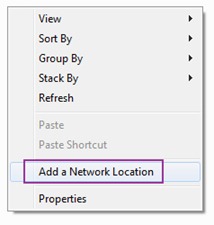
2。 "パネルでようこそ Add ネットワークロケーションウィザード"をクリックして"Next"。
3。 "をダブルクリックカスタムのネットワークの場所を選択してください"ORを選択し、をクリックして" "次。
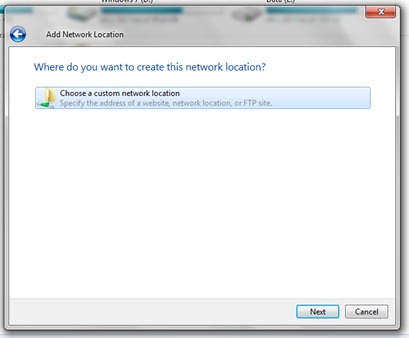
4。 あなたのFTP serverului.exを入力してください。 ftp://ftp.adresasite.com、デュブティンは、 "次へ"を押します。
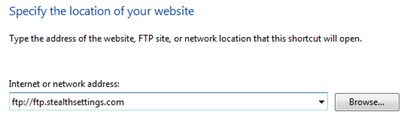
5。 このステップからの二つの変種があります。 サーバー用の匿名ユーザーとしてログインし( FTP 受諾 匿名ログイン)ユーザ名とパスワードでログイン。
使う人 ユーザー名とパスワード FTP、あなたはチェックを外して次のボックスには、 "匿名でログオン"とユーザーのFTPアクセスを導入する必要があります。 次。 :)
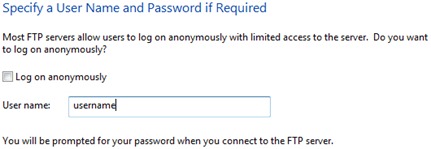
6.名前を使用したくない場合 default 新しいネットワーク用(ftp.numesite.com)、あなたは任意の名前を選択することができます。 次。
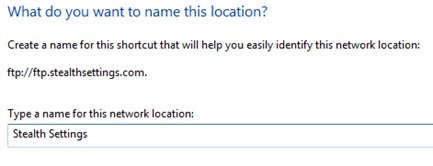
7。 おめでとうございます! でFTPアカウントへのアクセスを設定できました Windows 表示- Windows 7.
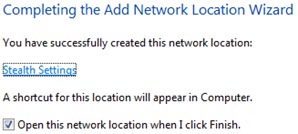
8。 たら "完了"をクリックすると、FTPに接続することができます。 これは、あなたが接続するFTPアカウントのパスワードを入力する必要があり、 "ボックスにログ"を開きます。
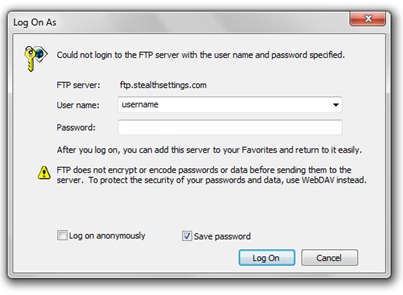
"コンピュータ"のFTPアカウントにあなたのサイトが "ネットワークの場所"の下にフォルダとして表示されますたびに今、あなたは、ファイルやフォルダにアクセスすることができます。
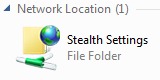
ダブルクリックして…作業を増やします:)これで何でもあきらめることができます FTPクライアント. サーバー上の他のフォルダーと同様に、サーバー上のフォルダーにアクセスできます。 hard diskあなたの